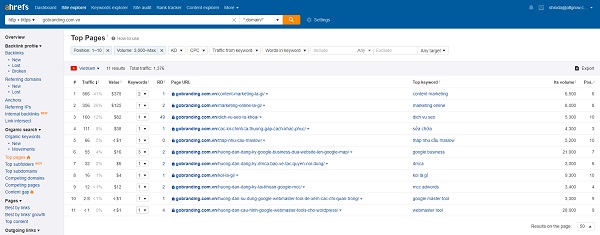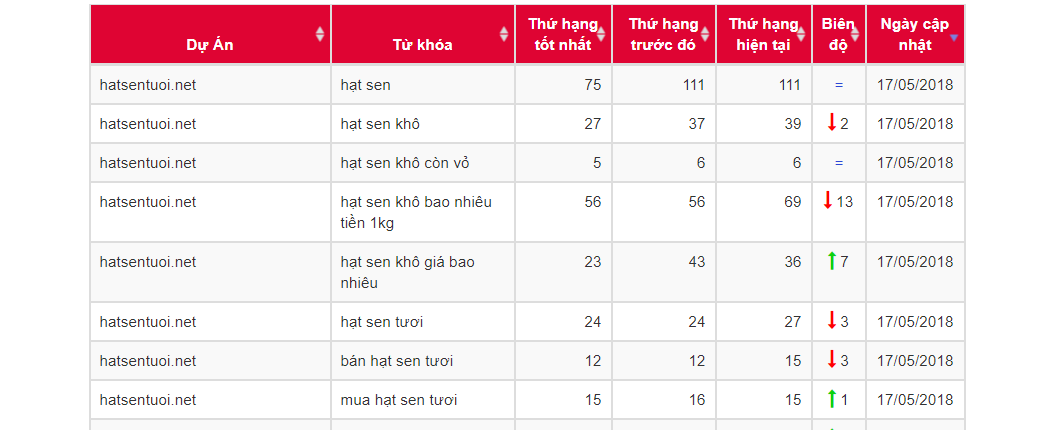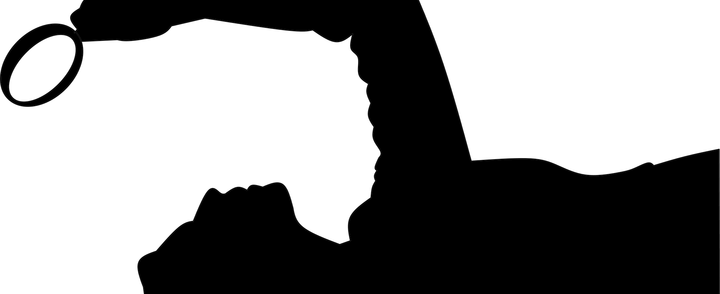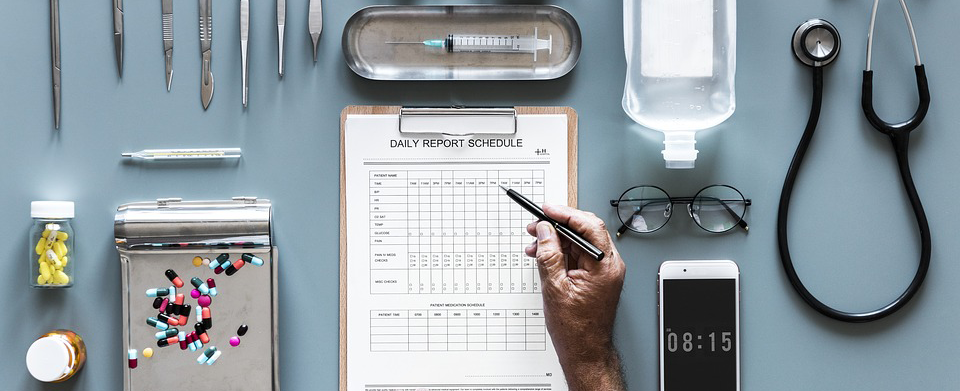Cách cài đặt bộ lọc loại trừ nguồn truy cập bất kỳ trên Google Analytics
Có một số truy cập vào website bạn muốn loại trừ ra khỏi thống kê trong một chế độ xem của Google Analytics như: truy cập từ nội bộ công ty, một URL hay một chiến dịch marketing,...
Lúc này, bạn cần cài đặt bộ lọc cho chế độ xem đó.
1. Tại sao tôi cần loại trừ một số truy cập trong thống kê của Google Analytics?
Bạn sử dụng website với mục đích tiếp cận, quảng bá và thuyết phục khách hàng mua sản phẩm, dịch vụ của bạn?

Kết quả báo cáo phải từ truy cập của khách hàng.
Như vậy, kết quả bạn muốn xem phải đến từ khách hàng chứ không phải đến từ nội bộ của bạn: nhân viên công ty.
Sẽ có những thắc mắc như sau: 1 tháng có cả hàng ngàn traffic đổ về website, vài chục truy cập từ nội bộ không đáng kể thì cần gì phải loại trừ?
Câu trả lời nằm ở mục đích đo lường nào là quan trọng nhất với bạn. Số traffic hay số người đặt hàng onine, số click gọi tư vấn? Nếu bạn chỉ dừng lại ở traffic thì không cần loại trừ traffic nội bộ. Nhưng, nếu đo lường những kết quả quan trọng liên quan đến trả phí, click, điền form,… bạn nhất định phải loại trừ nguồn từ nội bộ.
Ví dụ: Các nhân viên trong công ty test nhiều lần quá trình thanh toán và hành động này được tính luôn vào mục tiêu của bạn (khi tạo mục tiêu đo lường số thanh toán). Điều này gây ra lỗi đếm giá trị thực, đặc biệt là đối với các mặt hàng có giá trị cao.
Tương tự, sẽ có những truy cập đến từ nguồn chiến dịch email marketing, những URL cụ thể, quốc gia,… mà bạn muốn loại trừ ra khỏi kết quả báo cáo. Từ đó, bạn sẽ có số liệu chính xác theo ý muốn.
2. Lưu ý quan trọng trước khi cài đặt bộ lọc trên Google Analytics
Lưu ý 1: Mỗi lần cài đặt 1 bộ lọc mới chỉ có thể thao tác trên 1 chế độ xem (View). Bạn không thể cài đặt 1 lần cho nhiều bản View.
Ví dụ: bạn cài bộ lọc loại trừ IP nội bộ trên bản Master View. Nếu bạn muốn cài bộ lọc y hệt như vậy cho Test View, bạn phải thao tác cài đặt 1 lần nữa trên chế độ xem này.
Lưu ý 2: Bạn không nên cài đặt bộ lọc cho chế độ All Web Site Data (Tất cả dữ liệu trang web) vì đây là dữ liệu gốc (Raw Data). Hãy áp dụng bộ lọc này cho các chế độ xem khác, nhất là Master View.
Tìm hiểu thêm: 3 chế độ xem bất kỳ website nào cũng nên có và cách tạo bản View mới.
3. Hướng dẫn cài đặt bộ lọc loại trừ trên Google Analytics
Để chi tiết cho hướng dẫn dưới đây, GWEBBOT sẽ áp dụng bộ lọc loại trừ IP mạng nội bộ (dùng để loại bỏ các truy cập đến từ nội bộ của bạn thông qua địa chỉ mạng internet) trên bản Master View. Bạn có thể làm tương tự cho các chế độ xem và các loại truy cập muốn loại trừ khác.
Bước 1: Bạn vào chế độ xem Master View -> Quản Trị.
Bước 2: Click Bộ lọc.
Bước 3: Click THÊM BỘ LỌC.
Bước 4: Chọn Tạo bộ lọc mới -> Điền Tên bộ lọc -> Chọn Tùy chỉnh -> Tick Loại trừ.
Bước 5: Chọn trường (loại truy cập mà bạn muốn loại trừ). Trong ví dụ này, GWEBBOT chọn Địa chỉ IP.
Bước 6: Điền IP mạng mà công ty bạn đang sử dụng. Bạn có thể tự xem IP mạng máy tính đang dùng bằng cách truy cập vào: whatismyipaddress.com
Bước 7: Click Lưu (Save)
Chúc mừng, bạn đã cài đặt xong.
Với hướng dẫn cài đặt bộ lọc loại trừ truy cập bất kỳ trên Google Analytics trên, bạn có thể “vọc” thử một số loại trừ khác nhau trên chế độ xem Test View, sau khi thành công, bạn có thể áp dụng chính thức cho các bản View khác.
>>> Chủ website và marketer cần biết:
-
Tags bài viết:
- google-analytics